IAR安装注册
发布时间:2023年12月23日
IAR安装注册
一、 概述
此文记录IAR 开发工具 EWARM-CD-8321-18631 安装注册过程,以及工程编译、调试、烧录下载方法。
二、安装
安装文件:

选择安装 IAR:
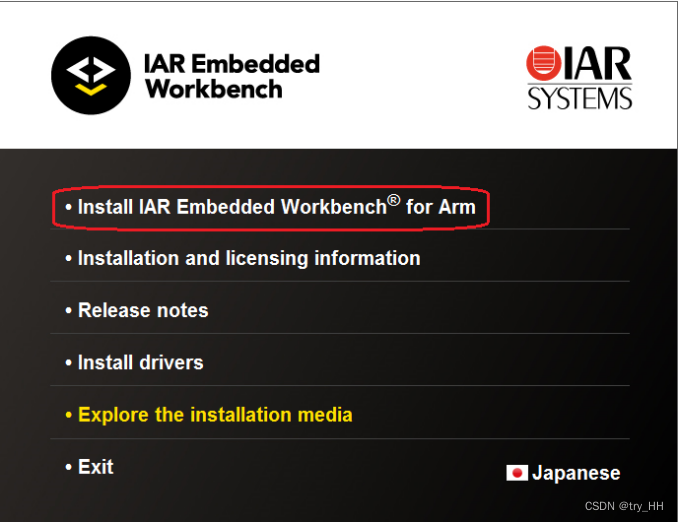
一路 NEXT 遇到对话框点击 ”是” 即可安装完成, 图标如下:
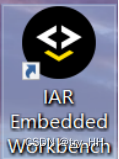
三、 注册
先断开网络链接, 不能链接外网, 以管理员身份运行 “License Generator.exe”:

点击 “Generate”:
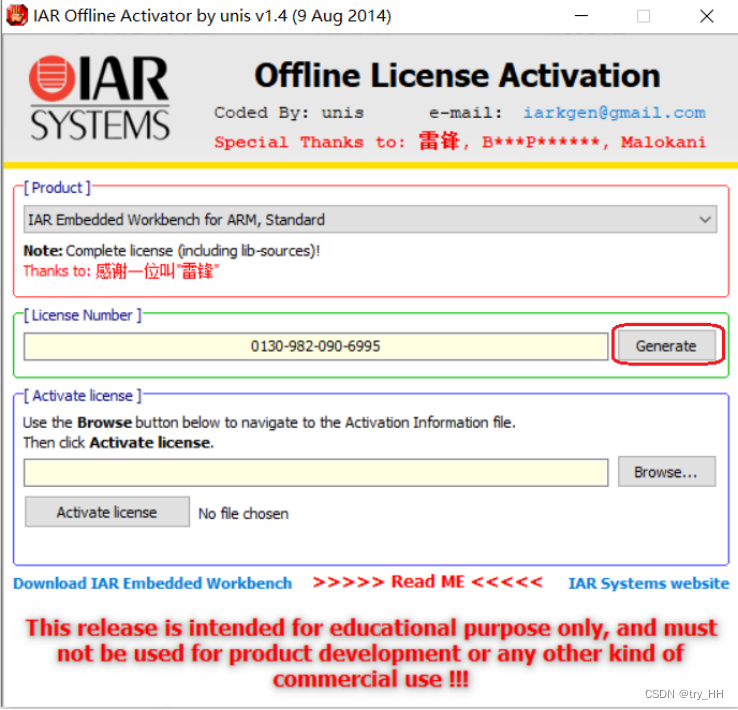
打开 IAR 软件, 点击 “help” -> “Lincese Manager”, 输入生成的 Lincese Number:
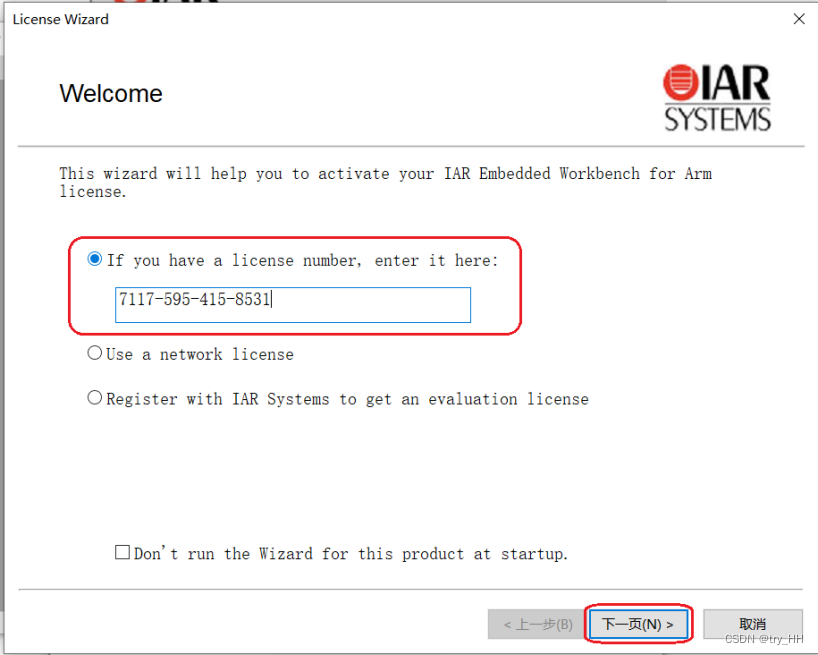
注意这里会报错, 点击 “是” 进入离线模式:

再次输入 Lincese Number 点击 “下一页”:
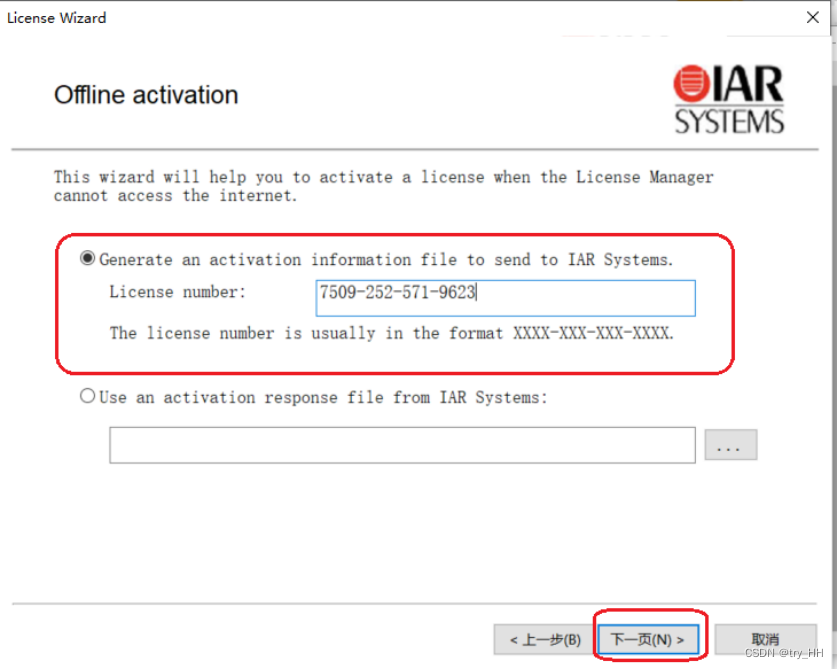
选择 “No”, 点击 “下一页”:
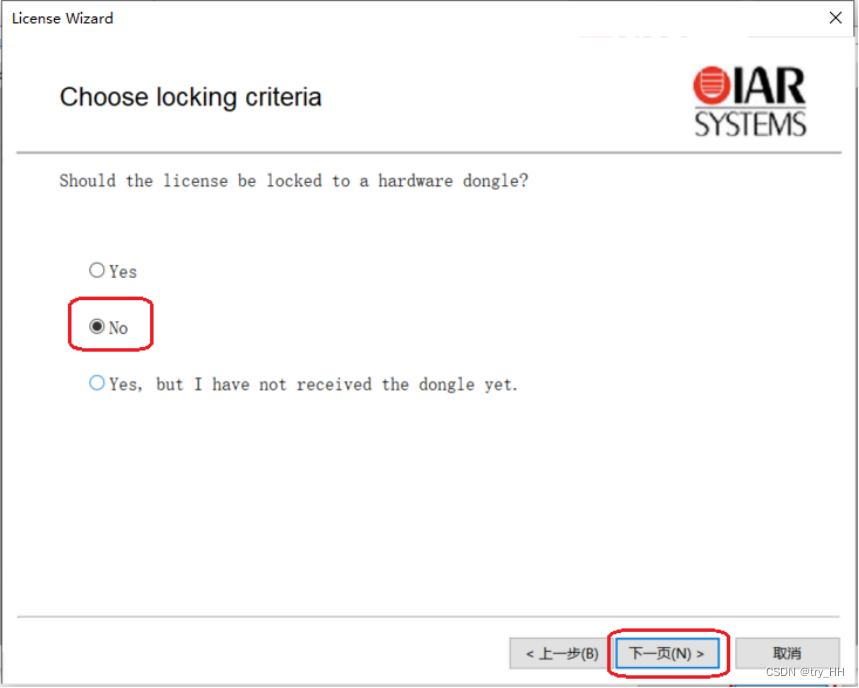
选择文件保存位置, 然后点击 ”下一页”:
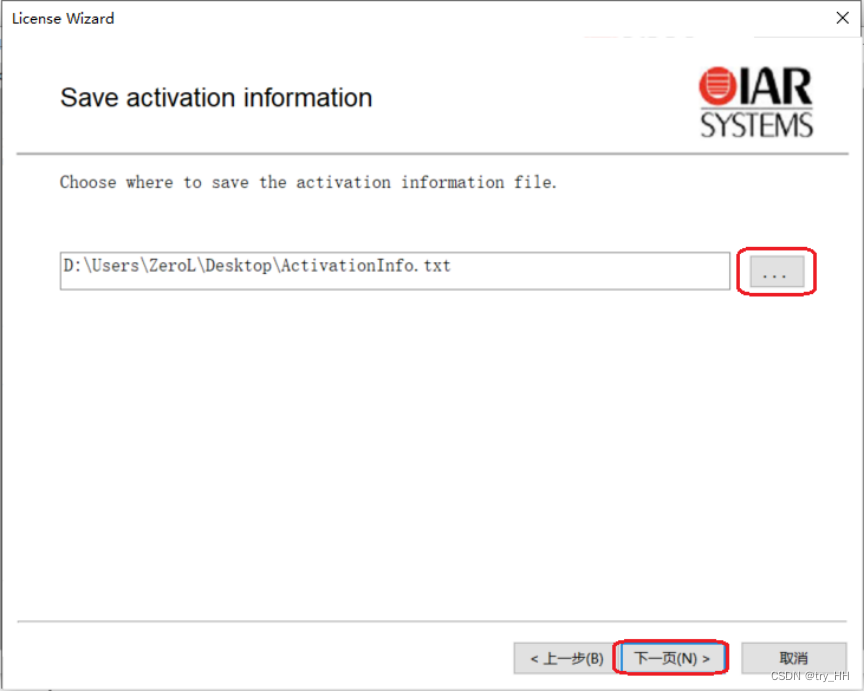
直接点击 “下一页”:
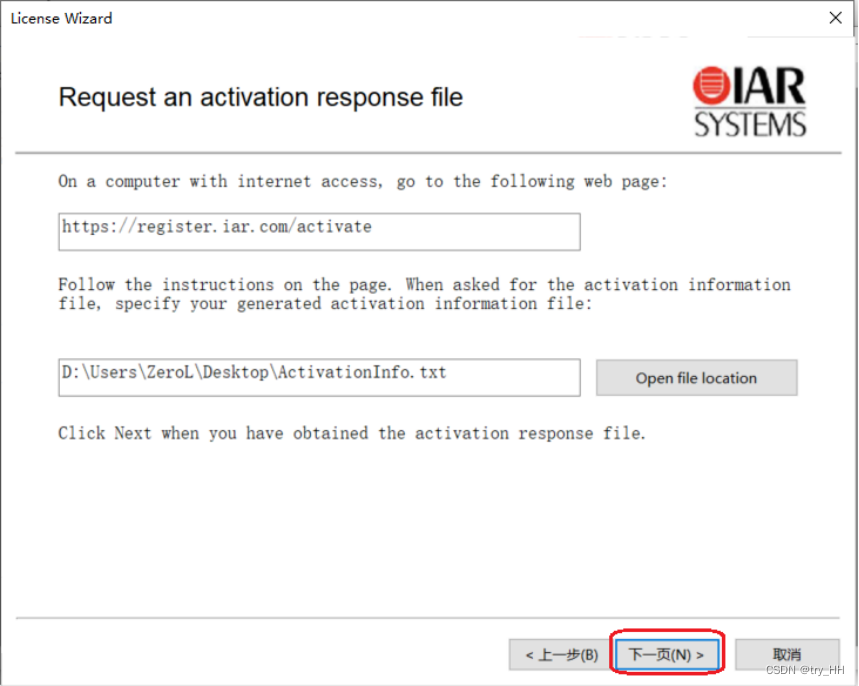
然后不再操作注册界面, 转而操作破解软件, 将上面生成文件输入破解软件, 并生成破解文件, 保存到 IAR 安装目录下:
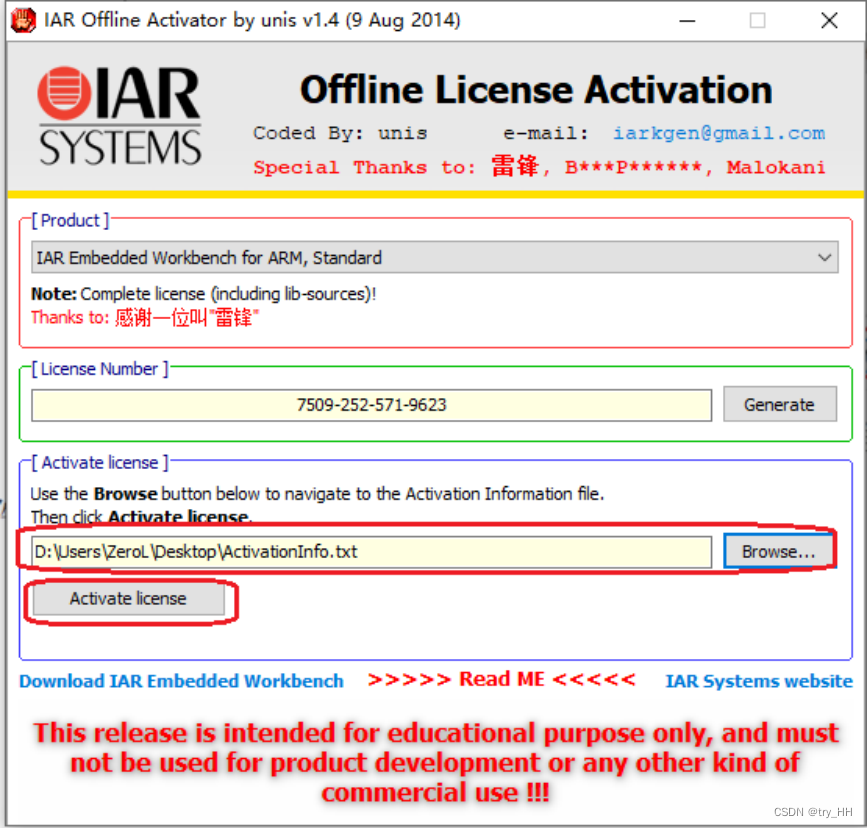
将生成的破解文件输入注册界面, 点击 “下一页”:
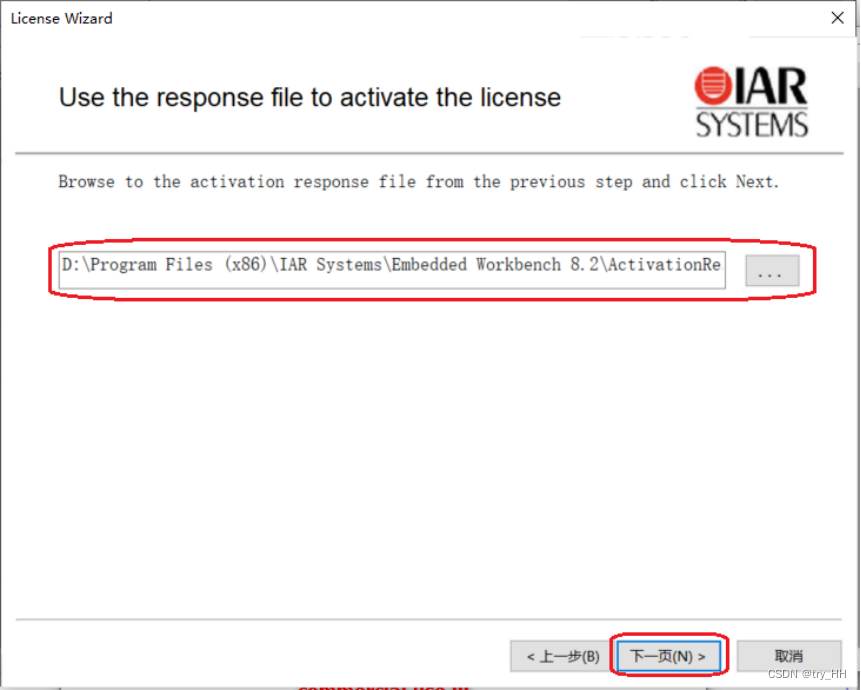
点击 “Done”:
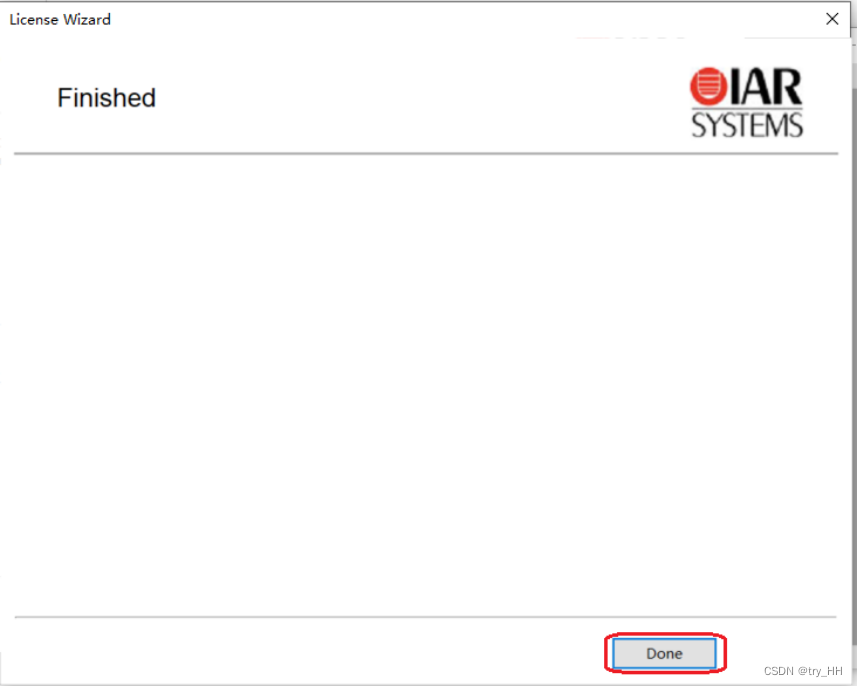
点击 “Yes”:
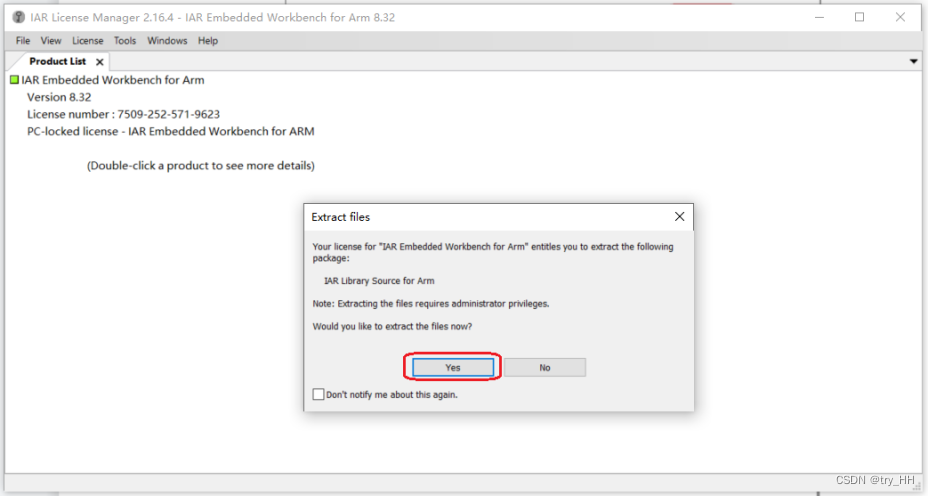
点击 “Finish”:
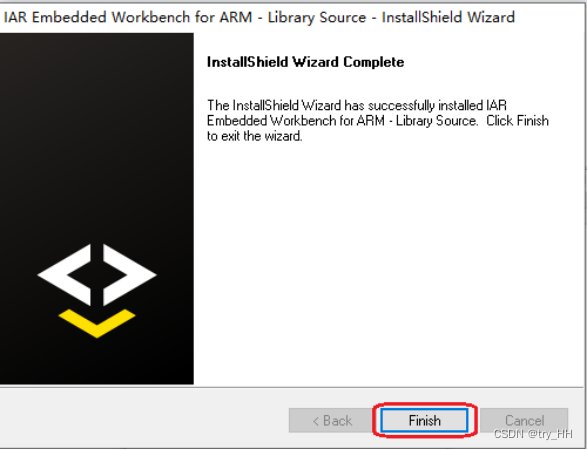
点击 “help” -> “Lincese Manager”, 查看注册状态, 双击下图 “Version 8.32”,看见如下信息说明注册成功:
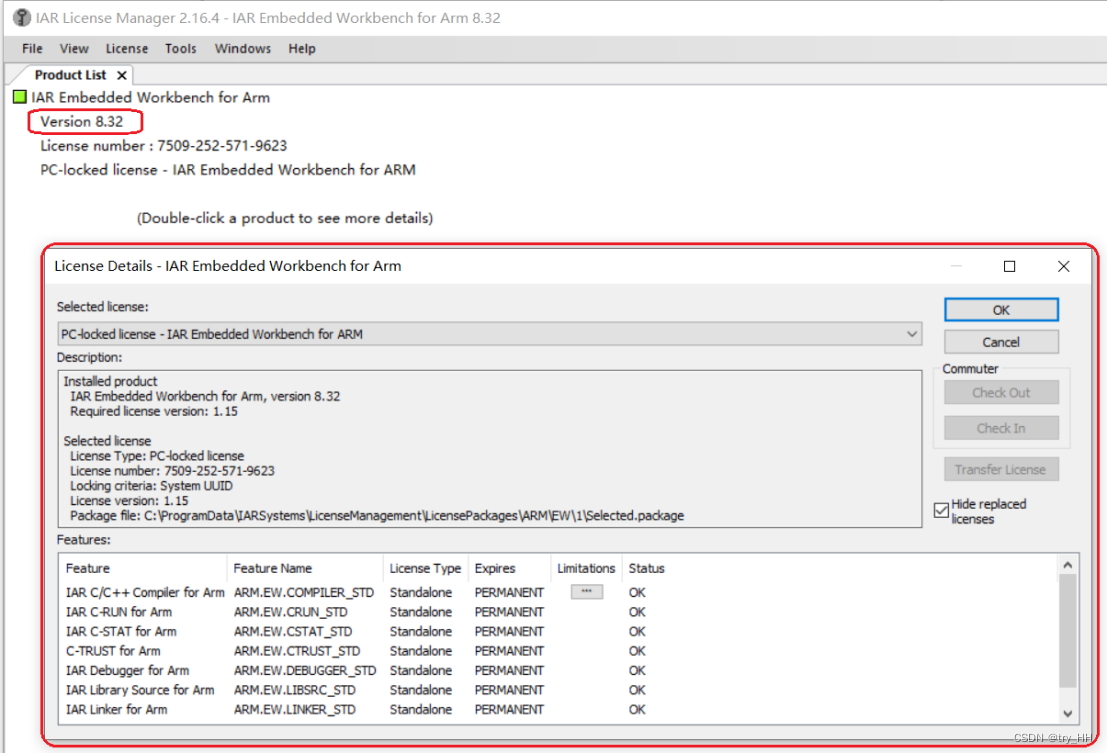
四、 编译下载
双击.eww文件打开工程
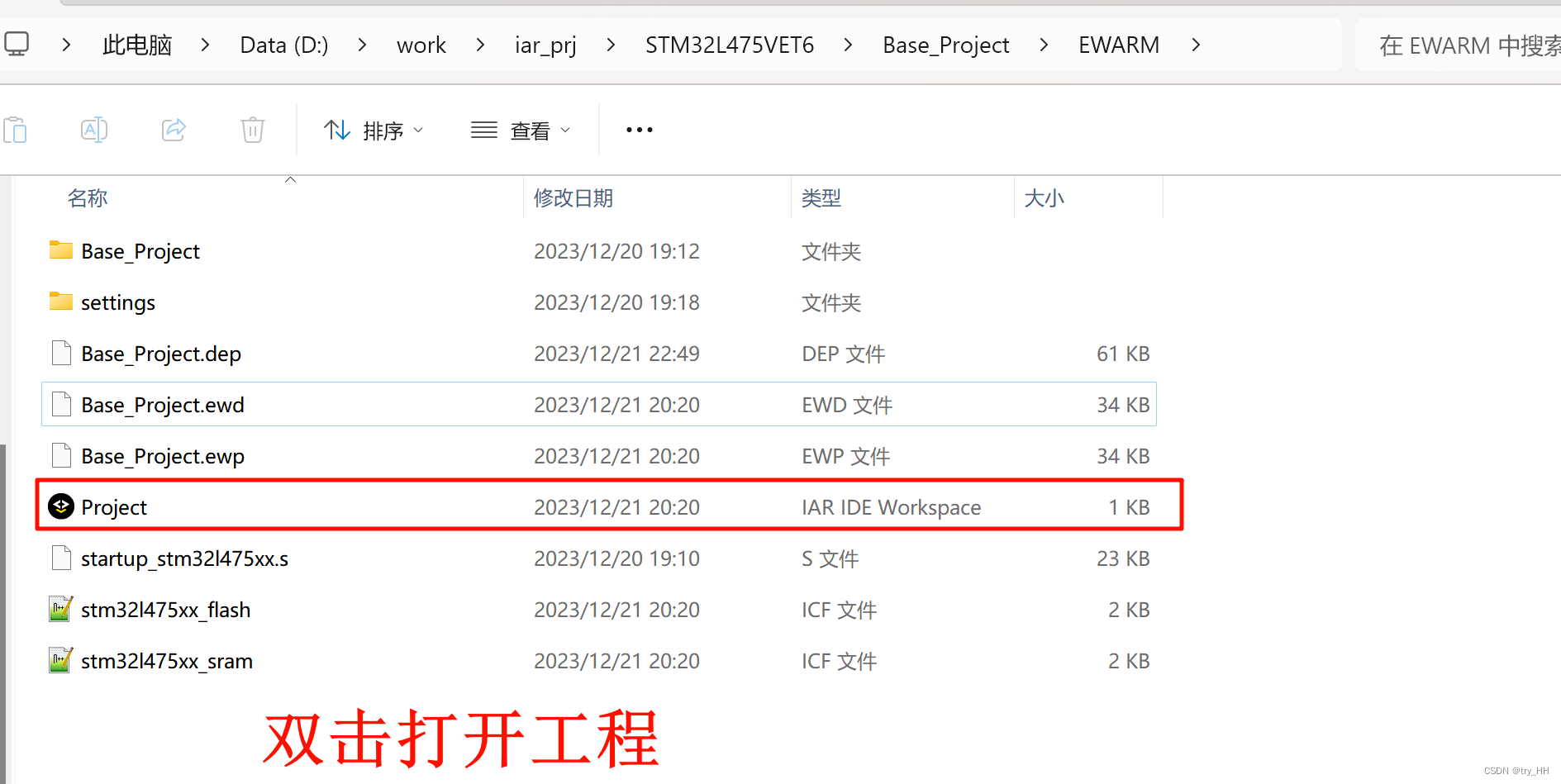
点击 “Build All”:

显示如下信息表示编译完成:
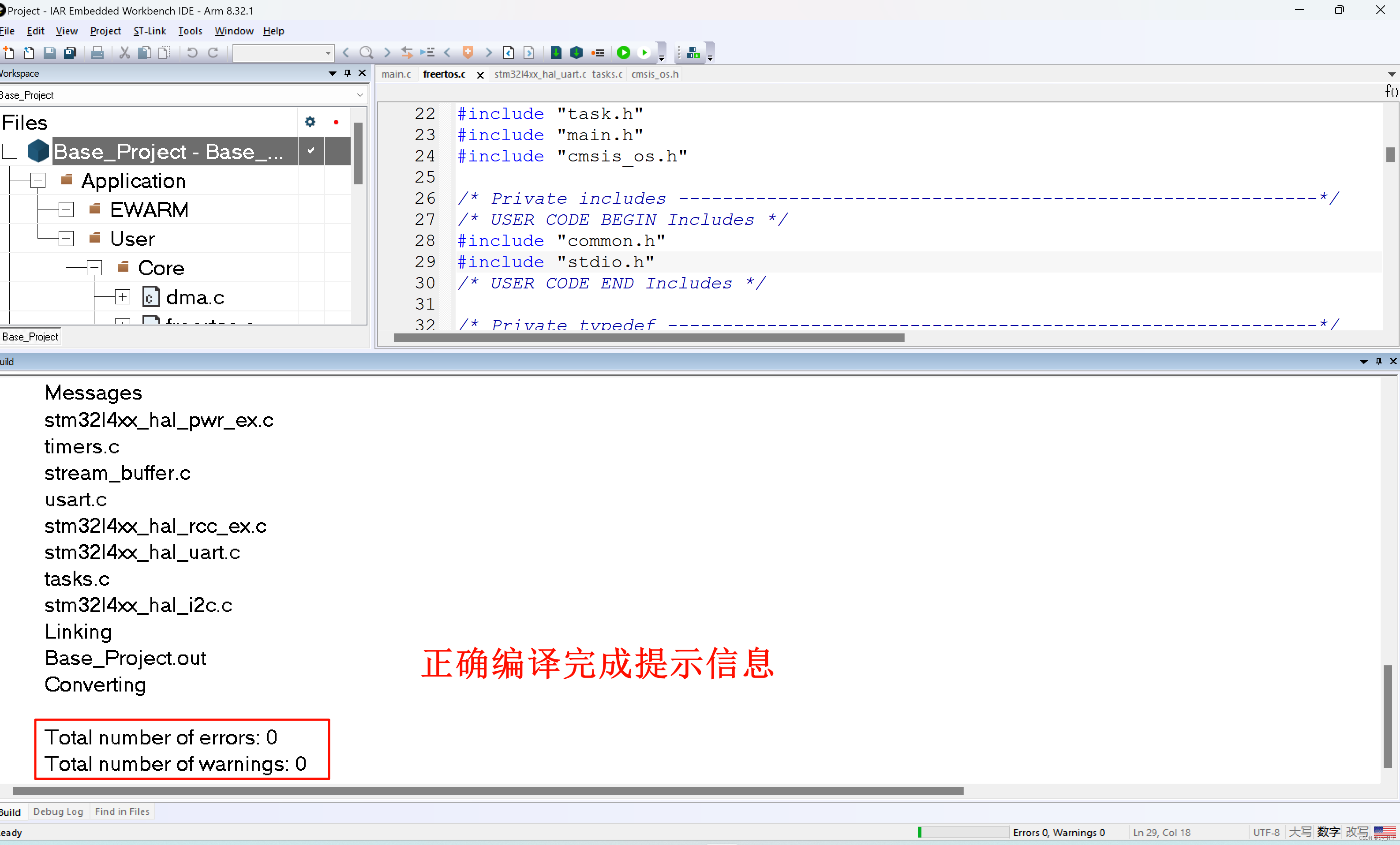
生成的可执行烧录文件目录为:
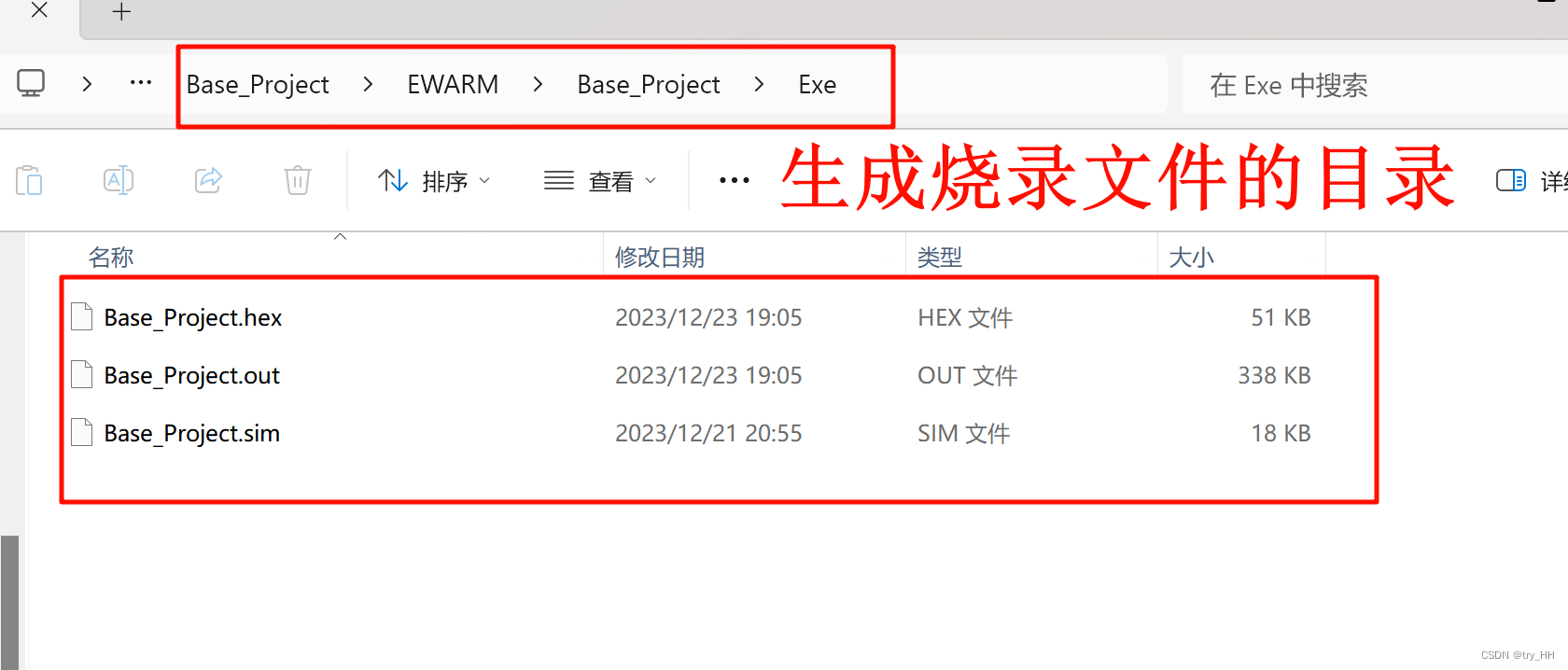
在 IAR 软件中点击 “Project” -> “Download” -> “Download file”:
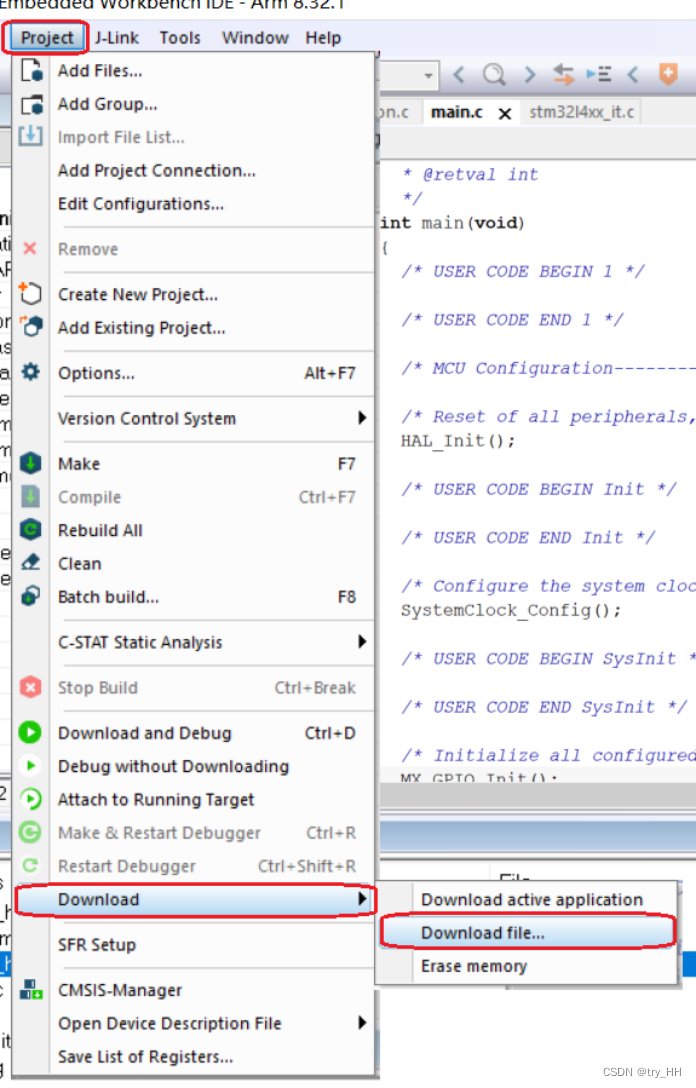
烧写过程没有报错说明烧写成功.
文章来源:https://blog.csdn.net/qq_42315062/article/details/135172712
本文来自互联网用户投稿,该文观点仅代表作者本人,不代表本站立场。本站仅提供信息存储空间服务,不拥有所有权,不承担相关法律责任。 如若内容造成侵权/违法违规/事实不符,请联系我的编程经验分享网邮箱:chenni525@qq.com进行投诉反馈,一经查实,立即删除!
本文来自互联网用户投稿,该文观点仅代表作者本人,不代表本站立场。本站仅提供信息存储空间服务,不拥有所有权,不承担相关法律责任。 如若内容造成侵权/违法违规/事实不符,请联系我的编程经验分享网邮箱:chenni525@qq.com进行投诉反馈,一经查实,立即删除!
最新文章
- Python教程
- 深入理解 MySQL 中的 HAVING 关键字和聚合函数
- Qt之QChar编码(1)
- MyBatis入门基础篇
- 用Python脚本实现FFmpeg批量转换
- C#/WPF 设置和启动Windows屏保程序
- [算法与数据结构][python]:Python参数传递,“值传递”还是“引用传递“?
- 超低温冰箱这个技术,简单又直观!
- Neural-Chat-7B:Intel如何塑造下一代对话AI
- Kafka-服务端-副本机制
- 上海人工智能实验室的书生·浦语大模型学习笔记--day 1
- 大模型学习笔记08——分布式训练
- html 原生网页使用ElementPlus 日期控件el-date-picker换成中文
- 介绍异或(XOR)运算
- 算法双指针系列-Day1-移动零